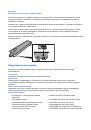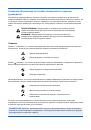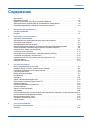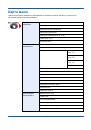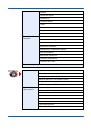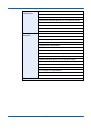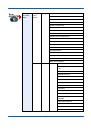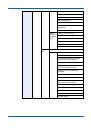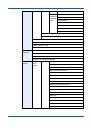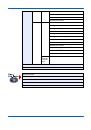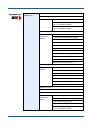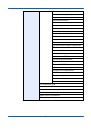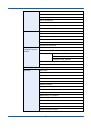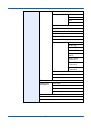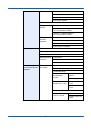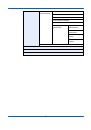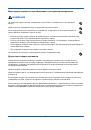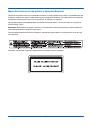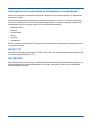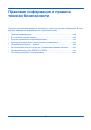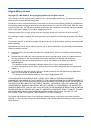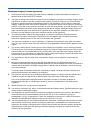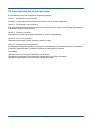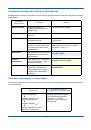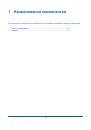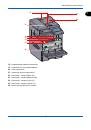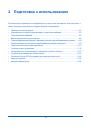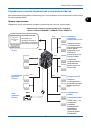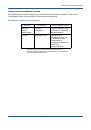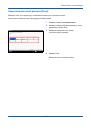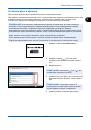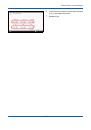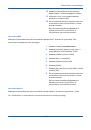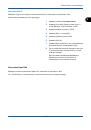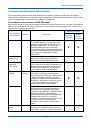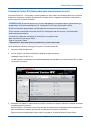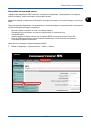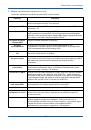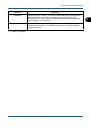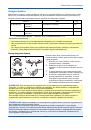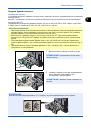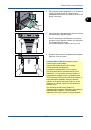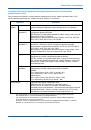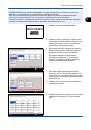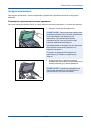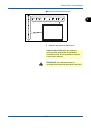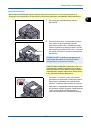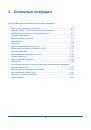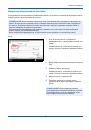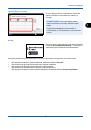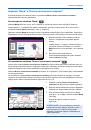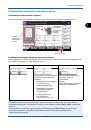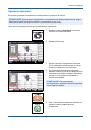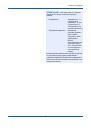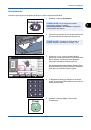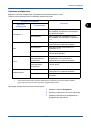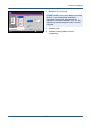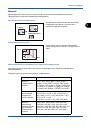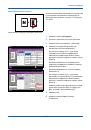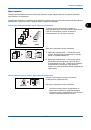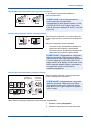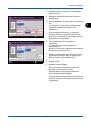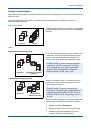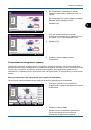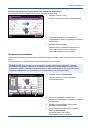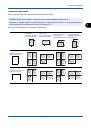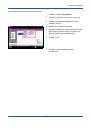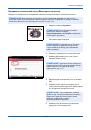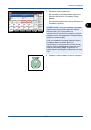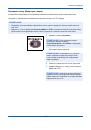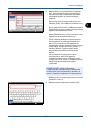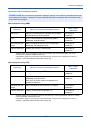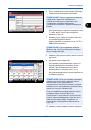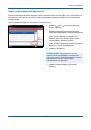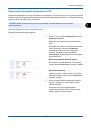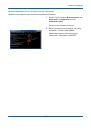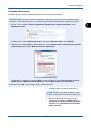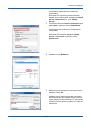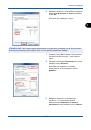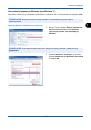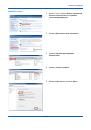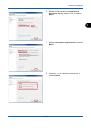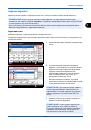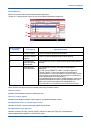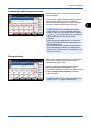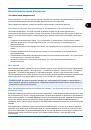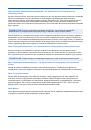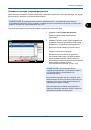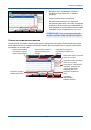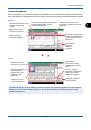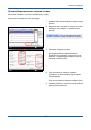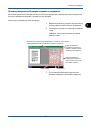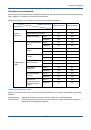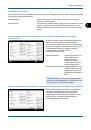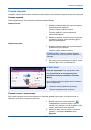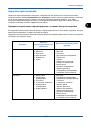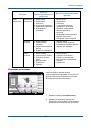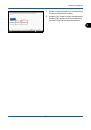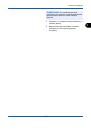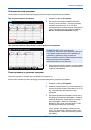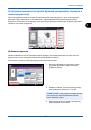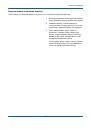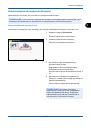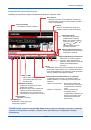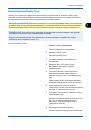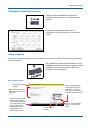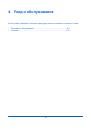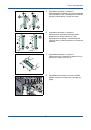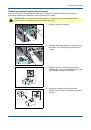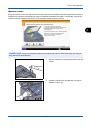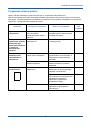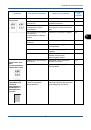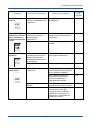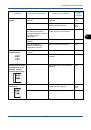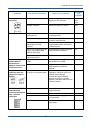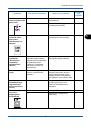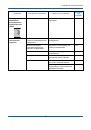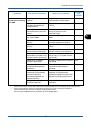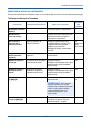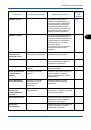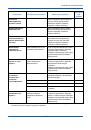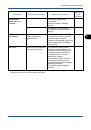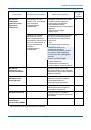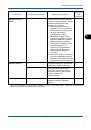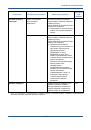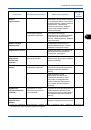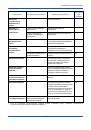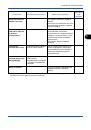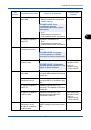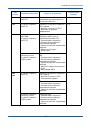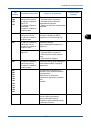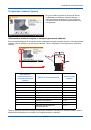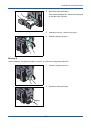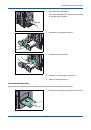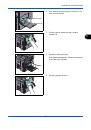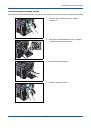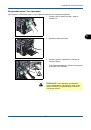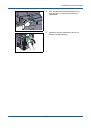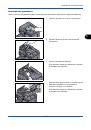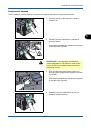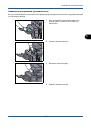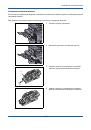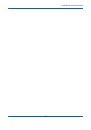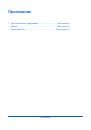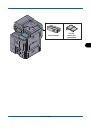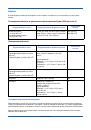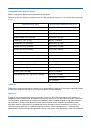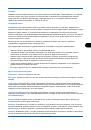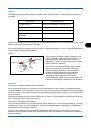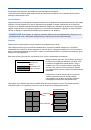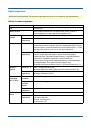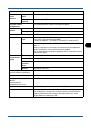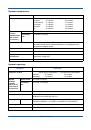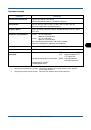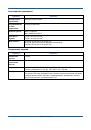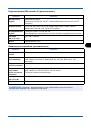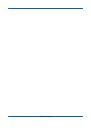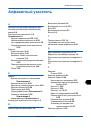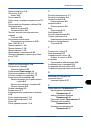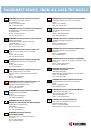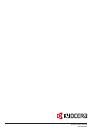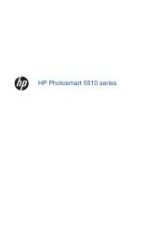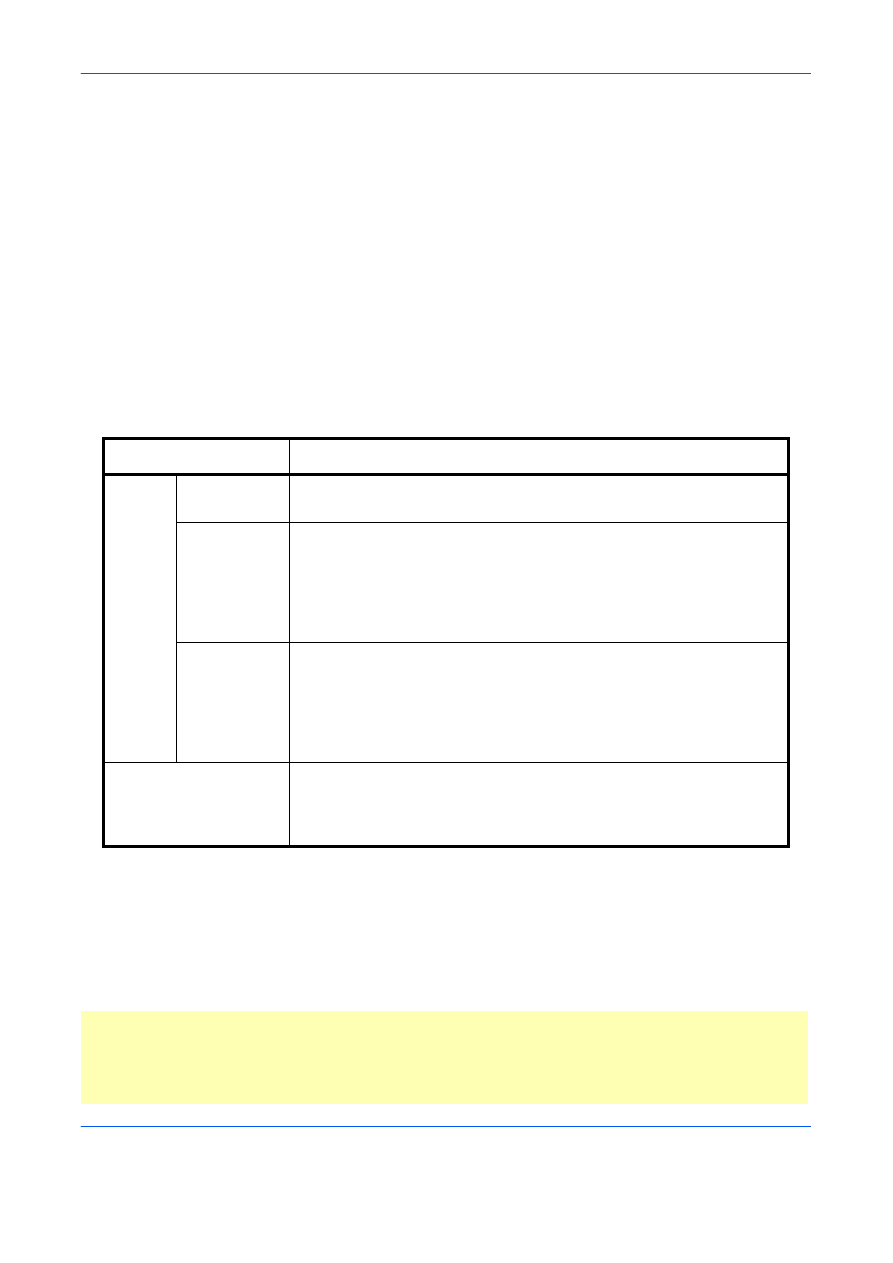
Подготовка
к
использованию
2-30
Определение
формата
бумаги
и
носителя
(
Настройка
кассеты
)
Заданной
по
умолчанию
установкой
формата
бумаги
для
кассет
1
и
2,
для
универсального
лотка
и
для
дополнительного
податчика
бумаги
(
кассеты
3
и
4)
является
[
Авто
],
а
заданной
по
умолчанию
установкой
типа
носителя
— [
Обычный
].
Для
установки
типа
бумаги
,
используемой
в
кассетах
,
задайте
формат
бумаги
и
тип
носителя
. (
См
.
.)
Для
установки
типа
бумаги
,
используемой
в
универсальном
лотке
,
задайте
формат
бумаги
и
тип
носителя
. (
См
.)
Указание
формата
бумаги
и
типа
носителя
для
кассет
Для
определения
типа
бумаги
,
используемой
в
кассетах
1
или
2,
а
также
в
дополнительных
податчиках
бумаги
(
кассеты
3
и
4),
задайте
формат
бумаги
.
Если
используется
бумага
,
отличная
от
обычной
,
задайте
тип
носителя
.
Описание
Формат
/
тип
Формат
бумаги
Авто
Размер
бумаги
определяется
и
выбирается
автоматически
.
Выбор
единиц
измерения
формата
бумаги
:
Метрические
или
Дюймы
.
Стандартные
форматы
1
Выбор
из
списка
стандартных
форматов
.
Предусмотрен
выбор
следующих
форматов
бумаги
.
Для
моделей
с
измерениями
в
дюймах
: Ledger, Legal, Letter, Letter-R,
Statement-R, Oficio II
Для
моделей
с
метрической
системой
единиц
: A3, B4, A4, A4-R, B5,
B5-R, A5-R, Folio, 216×340
мм
Стандартные
форматы
2
Стандартные
форматы
,
не
представленные
в
списке
стандартных
форматов
1.
Возможен
выбор
следующих
форматов
бумаги
.
Для
моделей
с
измерениями
в
дюймах
: A3, B4, A4, A4-R, A5-R, B5,
B5-R, Folio, 8K, 16K, 16K-R
Для
моделей
с
метрической
системой
единиц
: Ledger, Legal, Letter,
Letter-R, Statement-R, Oficio II, 8K, 16K, 16K-R
Тип
носителя
Обычная
(105
г
/
м
2
или
меньше
),
черновая
,
калька
* (64
г
/
м
2
или
меньше
),
переработанная
,
предварительно
отпечатанная
**,
высокосортная
*,
цветная
*,
перфорированная
**,
бланк
**,
плотная
(106
г
/
м
2
и
больше
)*,
высококачественная
и
пользовательская
1–8*
*
Для
получения
информации
о
порядке
настройки
типа
носителя
,
отличного
от
Обычная
,
см
.
Руководство
по
эксплуатации
(
на
английском
языке
)
.
Для
приведенных
ниже
установок
плотности
бумаги
нельзя
задать
указанный
для
каждой
установки
тип
носителя
.
•
Черновая
:
Плотная
3
•
Высокосортная
:
Плотная
3
•
Плотная
:
Очень
плотная
•
Пользовательская
1–8:
Плотная
3
или
Очень
плотная
**
По
поводу
печати
на
предварительно
отпечатанной
или
перфорированной
бумаге
,
а
также
на
бланках
см
.
Руководство
по
эксплуатации
(
на
английском
языке
)
.
ВАЖНАЯ
ИНФОРМАЦИЯ
:
Выберите
формат
бумаги
,
соответствующий
кассете
,
которая
будет
использоваться
для
приема
факсов
.
Для
моделей
с
измерениями
в
дюймах
:
Нажмите
[
Авто
]
и
затем
[
Дюймы
].
Для
моделей
с
метрической
системой
единиц
:
Нажмите
[
Авто
]
и
затем
[
Метрические
].